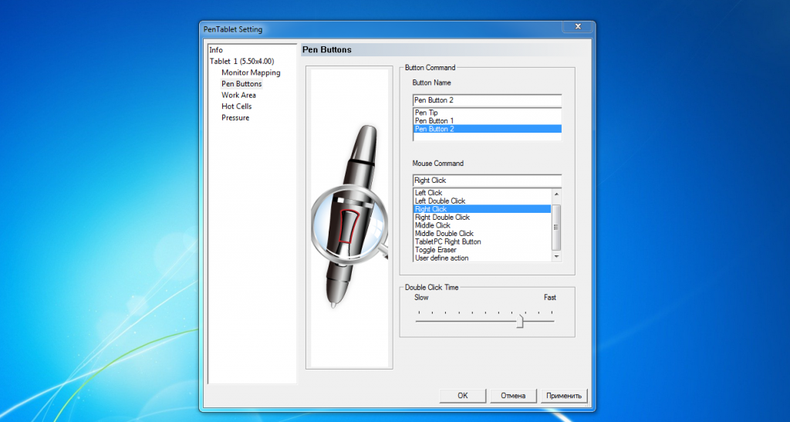Стилус для графического планшета: насколько необходим аксессуар?
Цифровое перо – не просто имитация карандаша или кисти. Чаще всего оно уже входит в комплект при покупке дигитайзера, но можно и отдельно приобрести этот аксессуар. А вот нужен ли он во время работы? Может, проще вовсе обойтись без него?

Между тем, перо для рисования на цифре – весьма полезная вещь:
- Помогает художнику, аниматору, дизайнеру легко переключаться между режимами работы.
- Позволяет создавать точные линии, фигуры, варьировать толщину штриха, создавать плавные переходы. Добиться этого с помощью жестов или тачпада практически невозможно.
- Позволяет на 100% использовать все возможности графического планшета (рисовать на «холсте», делать схемы, графики, проекты, рукописные пометки, обрабатывать картинки и пр.).
Разнообразные возможности пера превращают дигитайзер (например, EasyPen I405X) в уникальный инструмент точного преобразования творческого замысла художника в цифровой рисунок.
Из чего сделан девайс?
Стилусы сконструированы из токопроводящих материалов (например, алюминия); также есть модели из пластика. Аксессуары оборудованы наконечниками, которыми они соприкасаются с поверхностью дигитайзеров (например, Intuos M), позволяя рисовать или писать на них.

Устройство пера зависит от разновидности экрана девайса:
- Резисторный дисплей реагирует на само нажатие. Наконечник цифрового пера здесь должен иметь зауженный кончик и состоять из силикона или тефлона. Это помогает touch pen не царапать дисплей.
- Емкостный дисплей уже не будет реагировать на палочку из металла. Аксессуары к такому типу поверхностей имеют наконечник, который обладает электрической емкостью. Стилус оборудован резиновым или силиконовым наконечником, внутри него есть катушка, опилки из металла и магнитопроводящее кольцо.
Большинство стилусов сейчас поддерживает работу с дигитайзером вроде PTH-660P-R без лишних проводов.
Интересно узнать: 13 моделей Apple Ipad – история развития самого популярного планшета
Обзор графического планшета Trust FLEX DESIGN TABLET
У нас на тесте – не совсем обычное устройство. Графический планшет Trust FLEX DESIGN TABLET, компактный и недорогой. Выясним, зачем он нужен и на что способен – точнее, на что может быть способен его потенциальный владелец.
Что в комплекте?
Профессиональные графические планшеты довольно дороги – если ты не дизайнер и не зарабатываешь деньги с помощью этого устройства, покупать такой накладно. Зато есть более доступные альтернативы, которые отлично подходят тем, кто не собирается проводить дни и ночи со стилусом в руке. Trust FLEX DESIGN TABLET – как раз одна из таких моделей. Что входит в его комплектацию?
- Сам планшет, мягкий и гибкий
- Стилус
- Запасные наконечники к нему
- Шнур для подключения и батарейка для стилуса
Мягкий, как коврик

Планшет небольшой, размером со стандартный коврик мыши (размер рабочего пространства – 155 х 120 мм). С учетом преимущественно любительского использования очень здорово, что он мягкий: не страшно уронить со стола, да и весит совсем немного. К компьютеру подключается по USB, нужно установить специальный драйвер с сайта производителя www.trust.com для вашей операционной системы.
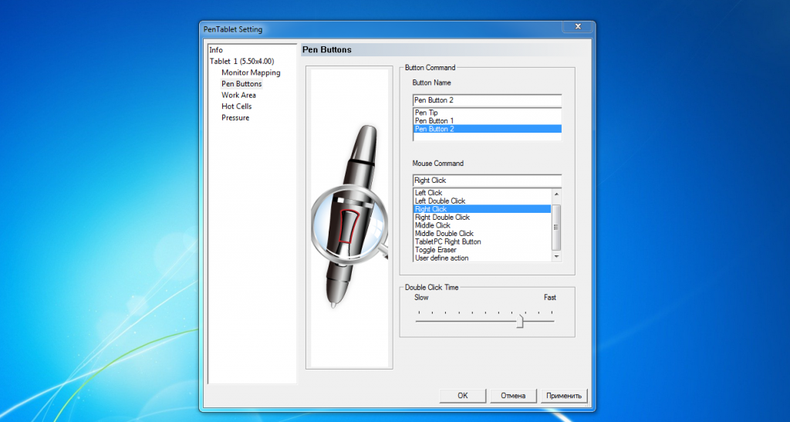
На стилусе – две кнопки. Точнее, три: само «перо» тоже служит кнопкой. По умолчанию им уже присвоены определенные функции, но можно настроить их под себя в окне драйвера. Регулируется также размер рабочей зоны и чувствительность нажатия пера. Такой планшет можно использовать для самых разных задач:
- работать с любой графикой
- ретушировать фотографии
- просто рисовать прикольные картинки (например, открытку подруге)
- переносить рисунки с бумаги в электронный формат (обводить их по контуру, раскрашивать)
- обучать основам творчества ребенка
Время на привыкание

Разумеется, в первую очередь я попробовала что-то нарисовать. Первые рисунки получились в стиле «корявый абстракционизм». Электронное перо требует привыкания даже для людей, кто уверенно владеют кистью и карандашом. Спустя пару часов «тренировки», стала водить стилусом гораздо увереннее, заодно отметила для себя одну особенность планшета. Та часть рабочего поля, которая ближе к пластиковому основанию, слегка «играет» под стилусом, это надо учитывать.
В любом случае, планшет позволяет сделать то, что ты никогда не сделаешь мышью. При этом он не заменяет мышь – эти устройства прекрасно дополняют одно другое. Учитывая размеры планшета, его можно всегда держать на столе подключенным – модели побольше и «потверже» явно бы мешались.
Маленький, но «взрослый»

Стилус очень удобно лежит в руке, вести ровную линию после некоторой тренировки довольно просто. Каким пальцем нажимать на кнопки – наверное, дело вкуса. Я попробовала сначала большим, но потом оказалось удобнее указательным. Стилус по ощущениям напоминает хорошую шариковую ручку. При установке драйвера появилась фирменная утилита, которая позволяет захватить изображение с рабочего стола и рисовать прямо на нем: соответственно, можно комментировать любой графический файл непосредственно в нем.
Есть пара замечаний. Шнур, который идет в комплекте, оказался коротковат: если подключаешь его к ноутбуку, никаких проблем не возникает, но к системному блоку моего стационарного компьютера (под столом) он не дотянулся. Благо, разъемы стандартные – тут же заменила его более длинным, оставшимся от какого-то другого устройства.

Мягкость планшета, как я уже говорила, можно считать его преимуществом. Но, в отличие от аналогичного жесткого гаджета, его не так просто использовать, сидя на диване или в мягком кресле (собственно, с которого я и пишу этот текст). Я для себя нашли такой выход: класть планшет на… планшет. То есть, на такой жесткий кусок пластика с зажимом для бумаг в верхней части. Получается идеальный тандем, который очень даже легко умещающийся в обычную сумку для ноутбука.
Простор для творчества

Да, собственно, что я вам все рассказываю – лучше показать. Вот мой собственный плод «планшетного» творчества, который я набросала в тот же день, когда получила планшет на тест. Это на случай, если вы думаете, что на простеньком девайсе можно рисовать только такие же простенькие изображения. По-моему, выглядит очень убедительно – может быть, в дизайнеры податься?
Источник
Поддержка
Загрузка
Выберите операционную систему (ОС)
Часто задаваемые вопросы
Установка и настройка
Where can I get drivers for my Trust product?
Where is the Mac-driver?
This particular product has been developed for use with the Windows operating systems only.
Therefore drivers or installation instructions for other operating systems such as Mac are not available.
How do I install this tablet?
To properly install the tablet, please follow these steps:
- Remove all drivers for this device and all similar devices previously installed on your computer.
- Be sure that your system is up to date (www.windowsupdate.com).
- Unplug the tablet and restart your system.
- Download and install the latest drivers from the website
- Connect the tablet directly to a properly working USB port without using a hub or an extension cable.
- Windows should automatically recognize the device.
- When the driver is properly installed the tablet icon will appear in the taskbar.
- Check in Device Manager* if the tablet is correctly installed without any remarks.
*To find Device Manager refer to the Microsoft Windows Help Function.
Использование
When I use the software, it doesn’t run (properly)
Make sure that when you download, install and use the program you are doing so with administrator rights (right-click > run as administrator).
How do I use my tablet in drawing programs?
Источник
Как выбрать графический планшет с экраном
Графический планшет с экраном – это, наверное, мечта всех иллюстраторов и дизайнеров, любящих рисовать от руки. По сути, такое устройство является холстом для творца. Горизонтально расположенный экран, позволяет работать в любимой программе, как на листе.
При выборе графического планшета с экраном стоит обратить внимание на следующие особенности:
- Формат. Все будет зависеть от того, как вы будете использовать планшет. Для художников оптимален будет формат A4, для инженеров – A5. Но здесь все индивидуально, главное, чтобы планшет соответствовал соотношению сторон экрана.
- Способ ввода. С сенсорным экраном или стилусом, для которого важен уровень нажатия, о чем мы уже писали ранее. (Рекомендуемая чувствительность 1024 – 2048 и больше)
- Разрешение экрана. Естественно, чем оно больше, тем лучше. Лучше выбирать от 2500 lpi
- Удобство. Один из самых главных параметров, который индивидуален для каждого дизайнера. Стоит увидеть планшет в живую, прежде чем покупать его.
Рассмотрим популярные модели графических планшетов с экраном:
Графический планшет Wacom PTH-860-R
Уверенное лидерство в производстве планшетов с экраном также держит компания Wacom со своей линейкой планшетов, с разным разрешением, чувствительностью и размером экрана. Единственным недостатком считается высокая стоимость, что свойственно всем моделям Wacom.
Графический планшет XP-Pen Artist 12 PRO
Хорошая альтернатива Wacom Cintiq по причине своей сравнительно невысокой стоимости при хорошем качестве. Пользователи отмечают хорошую начинку и качественную работу.
Графический планшет Bosto Kingtee
Недорогая модель с большим, но неярким экраном. Возможны перебои при работе, калибровка ограничена.
Графический планшет играет важную роль в жизни художников и дизайнеров, а также просто людей, увлекающихся рисованием. В статье приведена подборка лучших планшетов разной ценовой категории и качества. Выбор подходящей модели остается за самим человеком, который собирается с помощью планшета воплощать в жизнь свои творческие идеи.
|
Подписывайтесь на обновления блога «Дизайн в жизни» и мы обязательно опубликуем для вас еще больше полезных уроков и бесплатных материалов! |
(Visited 6 097 times, 10 visits today)
Лучшие коврики для мыши из алюминия

ORICO AMP2218
Очень тонкий коврик – 1.5 мм алюминия и 0.5 мм силиконовой подложки. Изготовлен из анодированного алюминия, обработанного пескоструем. Дизайн классический – светло-серый с логотипом в левом нижнем углу. Прочное основание позволяет использовать алюминиевые коврики на любой поверхности, не только на твердой. Средняя стоимость 1000 рублей.
Преимущества:
- Не маркий, любые загрязнения легко стираются тряпкой.
- Приятное ощущение от металла.
- Не гнется и не ломается.
- Удобный размер.
- Резиновое основание, не скользит.
Недостатки:
Плохо работает с некоторыми мышками, нарушается позиционирование.
Металлические коврики – это дело вкуса, некоторым пользователям не нравится холодящее ощущение от металла. Удобен тем, что можно использовать на любой поверхности, например, лежа в кровати. И нельзя отрицать зачаровывающий внешний вид этого коврика.

Xiaomi Mouse Pad (S)
Средняя стоимость этого коврика 1130 рублей. Он почти ничем не отличается от предыдущего – классический дизайн, серый цвет и логотип в углу. Немного больше по размеру: длина 24 см, ширина 18, у предыдущего эти показатели равняются 18 и 22 см, то есть он короче, но шире. Xiaomi толще – 3 мм против 2 мм у ORICO.
Преимущества:
- Приятный классический дизайн.
- Не чувствителен к кривым поверхностям.
- Хорошо совмещается с серебристым ноутбуком и светлым интерьером.
Недостатки:
- Шумная работа мыши на коврике.
- Поверхность плохо скользит.
- Не работает с некоторыми дешевыми сенсорами.
Лично мой вердикт таков: алюминиевые коврики красивы, но не практичны, удобно использовать только на неровной поверхности, а для обычного ежедневного использования лучше выбирать обычные тканевые коврики – скольжение на них гораздо лучше, поверхность приятней для руки, работают с любыми сенсорами.
спецификации
|
|||||||||||||||||||
|
|||||||||||||||||||
|
|||||||||||||||||||
|
|||||||||||||||||||
|
|||||||||||||||||||
|
|||||||||||||||||||
|
|||||||||||||||||||
|
|||||||||||||||||||
|